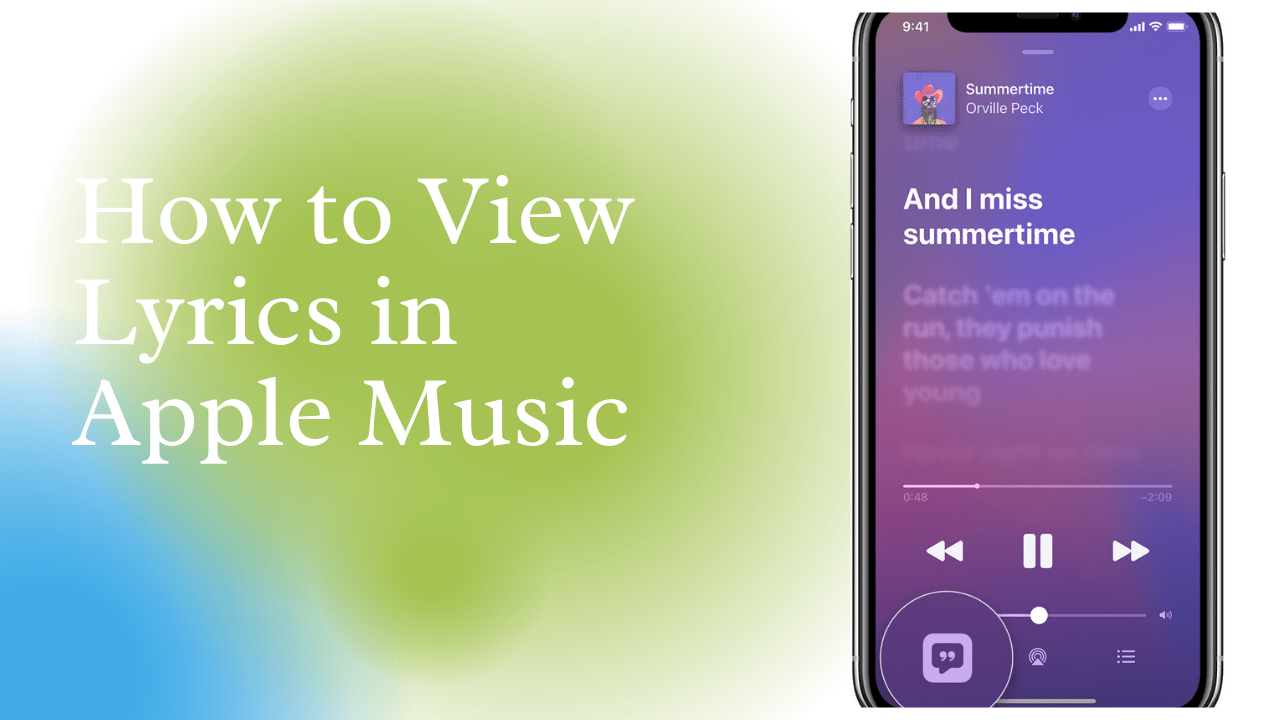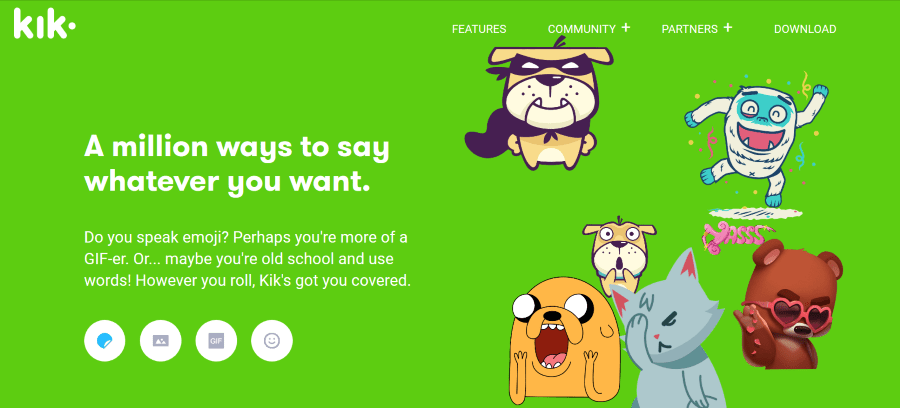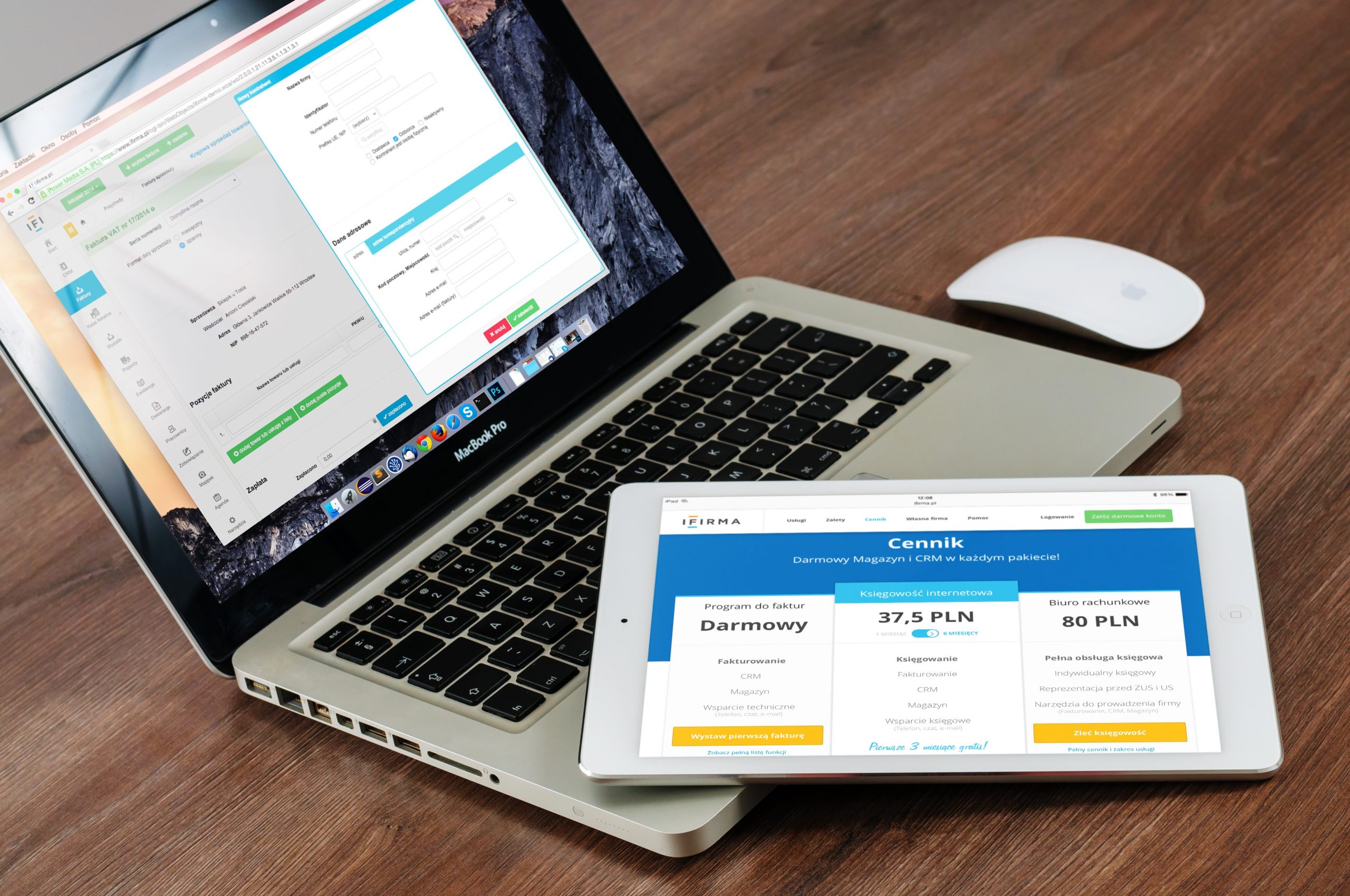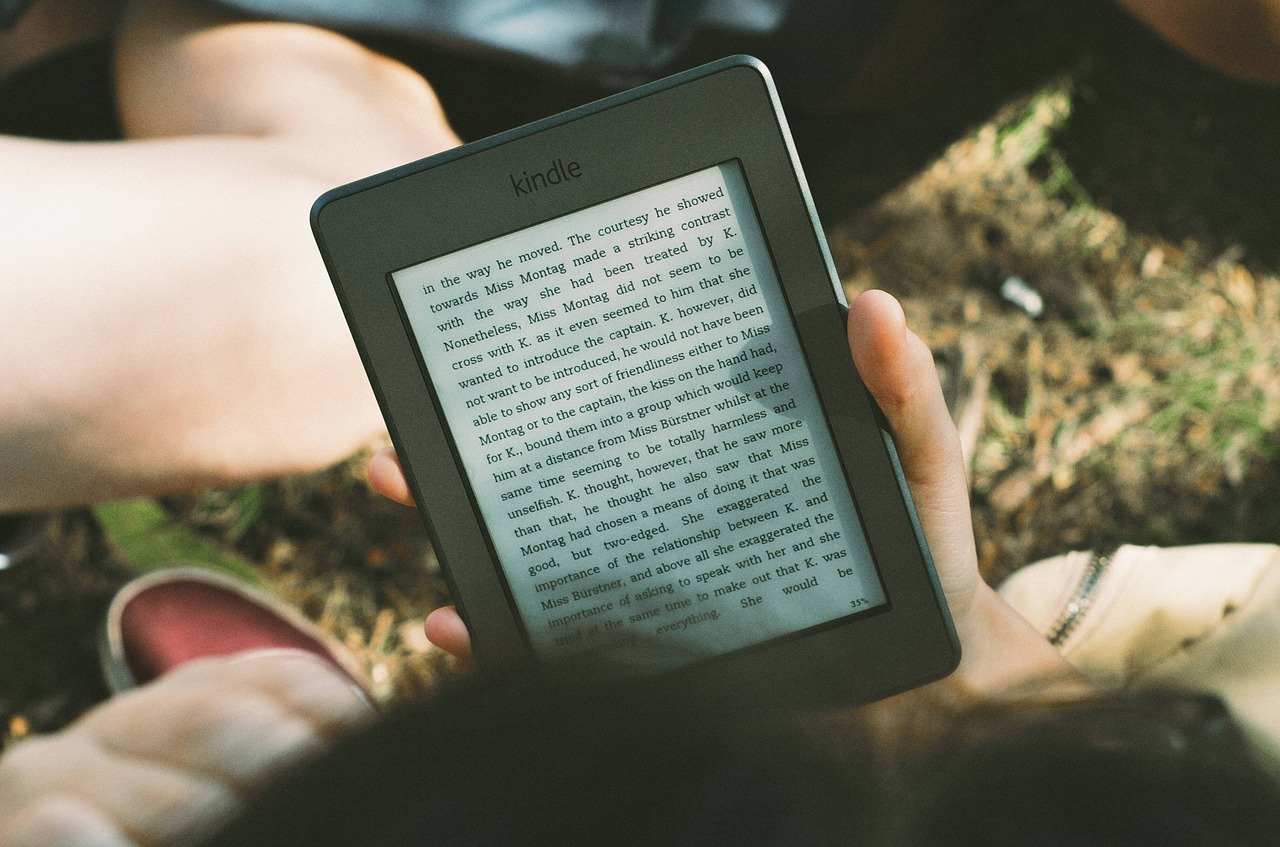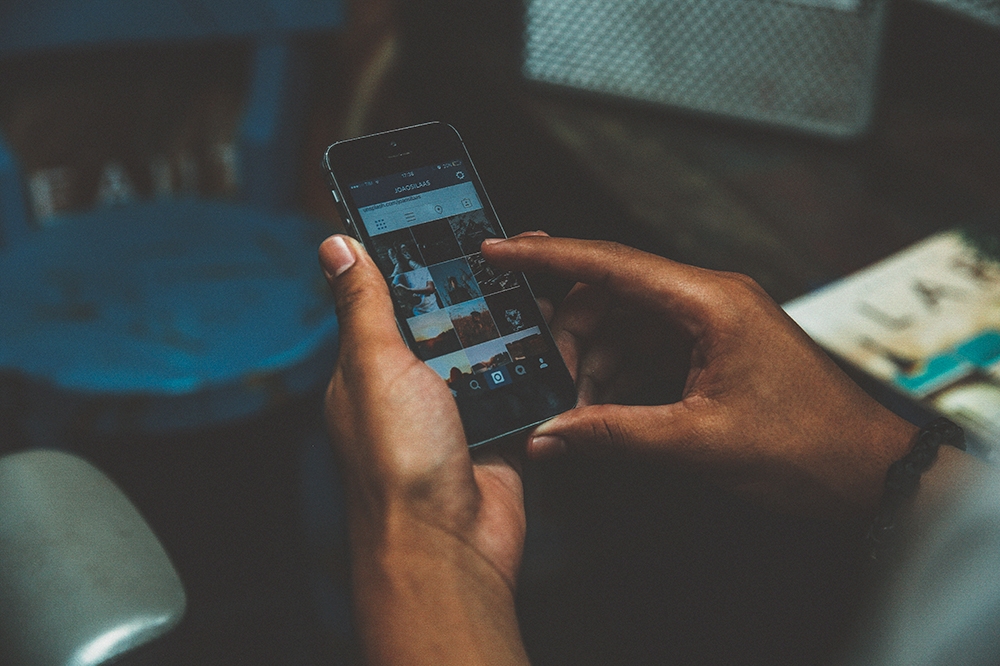들어 본 적이 없을 수도 있지만 macOS 또는 iOS 사용자라면 Keychain Passwords 기능을 확실히 사용했을 것입니다. 새 계정을 등록할 때마다 비밀번호를 기억하고 등록된 계정이 있는 웹사이트를 다시 방문할 때 로그인 필드를 채우도록 요청하는 것입니다. Chrome의 자동 로그인 옵션과 유사하게 작동하지만 중요한 차이점이 있습니다. iOS와 macOS 기기 간에 비밀번호와 로그인 정보를 동기화하는 플랫폼 간 앱입니다.

원할 때마다 키체인에서 비밀번호 목록을 볼 수 있습니다.
macOS의 키체인 접근
macOS 장치에서 키체인 암호 목록에 접근하려면 다음을 사용하십시오. 스포트라이트 앱을 찾아 엽니다. Keychain Access는 단순히 저장된 비밀번호를 나열하지 않는 앱입니다. 실제로 광범위한 로그인 정보를 제공합니다. 목록의 모든 단일 항목에는 특정 로그인에 대한 정보가 포함되어 있습니다. 예를 들어 왼쪽 열에는 각 비밀번호의 이름이 표시되어 어떤 웹사이트/앱용인지 알 수 있습니다. 암호를 두 번 클릭하면 모든 암호에 대한 추가 정보를 볼 수 있습니다.
클릭하면 비밀번호 표시, 인증하라는 메시지가 표시되면 볼 수 있습니다.

iOS의 키체인 접근
iOS 기기에서 앱을 찾으려면 설정 홈 화면에서 아이콘(톱니바퀴)으로 이동하여 비밀번호 및 계정을 탭하고 웹사이트 및 앱 비밀번호. 암호 또는 Touch ID를 사용하여 인증하면 iOS 장치에 저장된 모든 암호를 볼 수 있습니다. 목록에서 항목을 탭하면 추가 정보를 볼 수 있습니다.

iCloud 키체인 활성화
iCloud 키체인을 사용하면 여러 기기에 정보를 저장할 수 있습니다. 여기에는 로그인 정보뿐만 아니라 개인 및 신용 카드 세부 정보와 같은 기타 데이터가 포함됩니다. 앱은 매우 안전하며 앱에 명시적으로 입력하지 않는 한 데이터를 저장하지 않습니다. iCloud 키체인 앱을 활성화하려면 다음으로 이동하십시오. 설정, 수도꼭지 애플 아이디, 그리고 다음으로 이동 아이클라우드.
찾다 키체인 목록에서 탭한 다음 해당하는 아이클라우드 키체인 켜. 기기에서 Apple ID 암호를 입력하라는 메시지가 표시되면 입력하십시오. 이전에 이미 iCloud 키체인 암호를 설정했다면 암호를 입력하라는 메시지가 표시됩니다. 그렇지 않은 경우 장치에서 계정을 만들라는 메시지가 표시됩니다. 키체인을 비활성화하려면 앞서 언급한 iCloud 키체인 슬라이더를 끄면 됩니다.
iCloud 키체인에 수동으로 개인 정보 추가하기
Safari에서 자동 완성 설정을 사용하면 원하는 웹 사이트에 빠르고 원활하게 로그인하는 데 도움이 되는 매우 유용한 도구입니다. 그러나 모든 자동 완성 로그인 정보는 연락처 카드에 저장됩니다. 작동하려면 먼저 생성해야 합니다(아직 생성하지 않은 경우). 이렇게 하려면 시작 설정 볼 때까지 스크롤 원정 여행. 그것을 누르고 탐색 자동완성. 다음 메뉴에서 선택 내 정보. 휴대전화에 연락처 목록이 표시됩니다. 나만의 찾기 연락처 카드 그리고 그것을 선택하십시오.
iCloud 키체인에 신용 카드 정보를 수동으로 추가하기
신용 카드 정보를 채우는 데 더 많은 시간이 걸립니다. 무언가를 사고 싶을 때마다 난수와 세부 정보로 구성된 상당한 양의 정보를 입력해야 합니다. 다행히도 Apple 장치는 원활한 쇼핑 경험을 보장하기 위해 신용 카드 정보를 저장할 수 있는 기능을 제공합니다. 그러나 액세스 권한을 부여하는 사람을 주의하고 잠재적인 사기 및 도난, 물리적 및 가상으로부터 자신을 보호하기 위해 모든 보안 예방 조치를 취했는지 확인하십시오.
신용 카드 정보를 iCloud 키체인에 수동으로 추가하려면 설정 바탕 화면의 아이콘으로 이동 원정 여행, 수도꼭지 자동완성로 이동합니다. 저장된 신용 카드. 이제 신용카드 추가, 신용 카드 정보를 입력합니다. iOS 기기의 카메라를 사용하여 이 정보를 캡처할 수 있다는 점을 염두에 두십시오. 이는 매우 유용하고 전체 경험을 더 쉽고 매끄럽게 만듭니다. 마지막으로 완료 완료되면. 이렇게 하면 기기가 Apple이고 동일한 Apple 계정에 연결되어 있는 한 모든 기기에서 신용 카드 정보를 사용할 수 있습니다.
자동 완성 모드 비활성화
로그인 정보나 신용 카드 정보에 대해 이야기하고 있는지 여부에 관계없이 자동 완성 모드를 완전히 비활성화할 수 있습니다. 이것은 다른 사람들이 당신의 iPhone이나 Mac에 접근하게 하는 경향이 있는 경우에 특히 좋습니다. 물론 일시적으로 이 작업을 수행할 수 있으며 매우 간단하고 간단한 프로세스입니다.
이렇게 하려면 시작 설정, 이동 원정 여행, 다음으로 자동완성, " 옆에 있는 스위치를 전환합니다.연락처 정보 사용"를 비활성화합니다. 그런 다음 동일한 작업을 수행합니다. 신용 카드. 이 옵션을 다시 활성화하려면 계정 정보를 입력해야 합니다. 귀하의 계정 정보를 누구와도 공유하지 마십시오.
비밀번호 및 정보 관리
Apple은 로그인 및 신용 카드 정보 관리를 매우 쉽고 간단하게 만들었습니다. 익숙해지는 데 시간이 걸릴 수 있지만 일단 익숙해지면 전문가처럼 Apple 기기 중 하나에서 탐색하고 쇼핑하게 될 것입니다.
기기에서 자동 완성 모드가 활성화되어 있습니까? Apple 장치에서 암호를 어떻게 관리합니까? 아래 댓글 섹션의 토론에 참여하고 자유롭게 질문하십시오.